A l’aide de la fonction JOURSEM, nous pouvons connaître le jour de la semaine pour une date particulière. Cette fonction renvoie les jours sous forme d’entier compris entre 1 (dimanche) et 7 (samedi) par défaut. Vous pouvez également utiliser cette fonction dans la mise en forme conditionnelle. Dans cet exemple, certaines dates sont répertoriées dans la colonne A et les week-ends sont ensuite marqués comme afficher n.
Pour détecter et ombrager les week-ends :
- Copiez les cellules A1 et B1 dans une nouvelle feuille de travail, comme illustré n dans la Figure .
- Entrez = AUJOURDHUI() dans la cellule A2 et =A2+1 dans la cellule A3. Pour les cellules restantes A4:A12, entrez =Ax+1, où x est le numéro de cellule précédent.
- Sélectionnez les cellules B2:B12 et entrez la fonction =JOURSEM(A2).
- Appuyez sur <Ctrl+Entrée>.
- Sélectionnez les cellules A2:B12.
- Dans l’onglet Accueil, accédez à la barre Styles et cliquez sur Mise en forme conditionnelle.
- Choisissez Nouvelle règle.
- Dans la boîte de dialogue Sélectionner un type de règle, sélectionnez Utiliser une formule pour déterminer les cellules à formater.
- Dans la zone Modifier, saisissez la formule suivante pour marquer le samedi :
=JOURSEM($A2)=7.
- Cliquez sur Format pour sélectionner le formatage à appliquer lorsque la valeur de la cellule remplit la condition.
- Sélectionnez une couleur dans l’onglet Remplissage et cliquez sur OK.
- Cliquez sur OK.
- Répétez les étapes 2 à 6 et choisissez Gérer la règle.
- Cliquez sur Nouvelle règle et insérez la formule suivante (pour marquer le dimanche) :
=JOURSEM($A2)=1.
- Répétez l’étape 10.
- Cliquez sur OK.
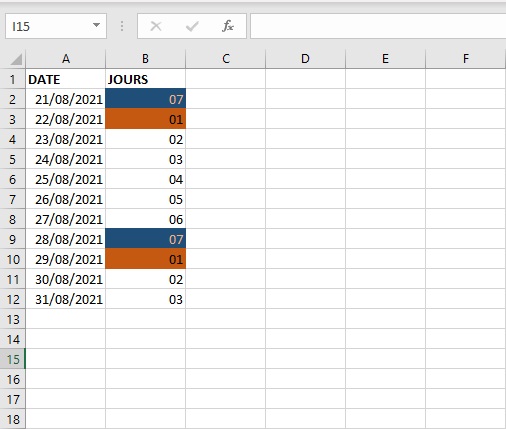
FIGURE
REMARQUE Pour afficher les versions abrégées des jours de la semaine plutôt que les nombres entiers renvoyés par la fonction, mettez en surbrillance les cellules B2:B12, sélectionnez Cellules dans le menu Format et saisissez jjjj dans la zone Type. Cliquez sur OK.
